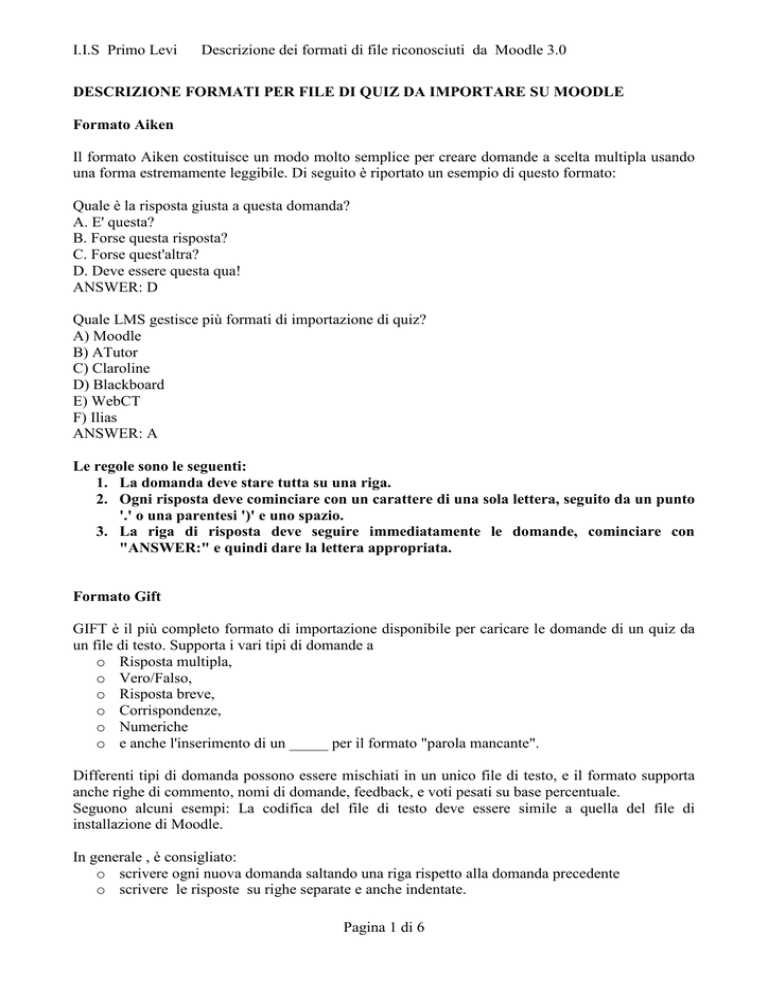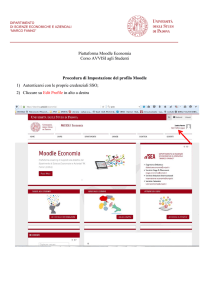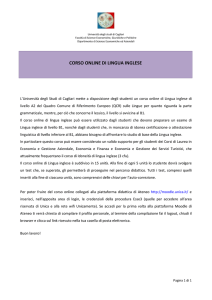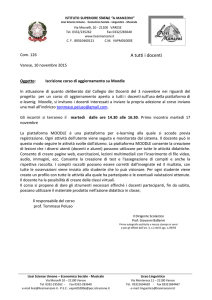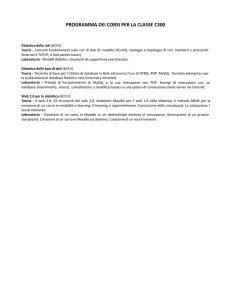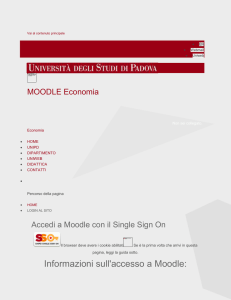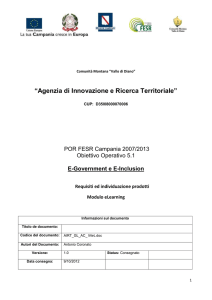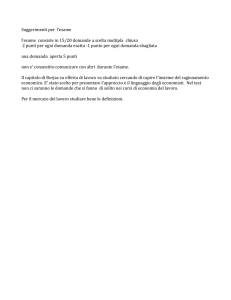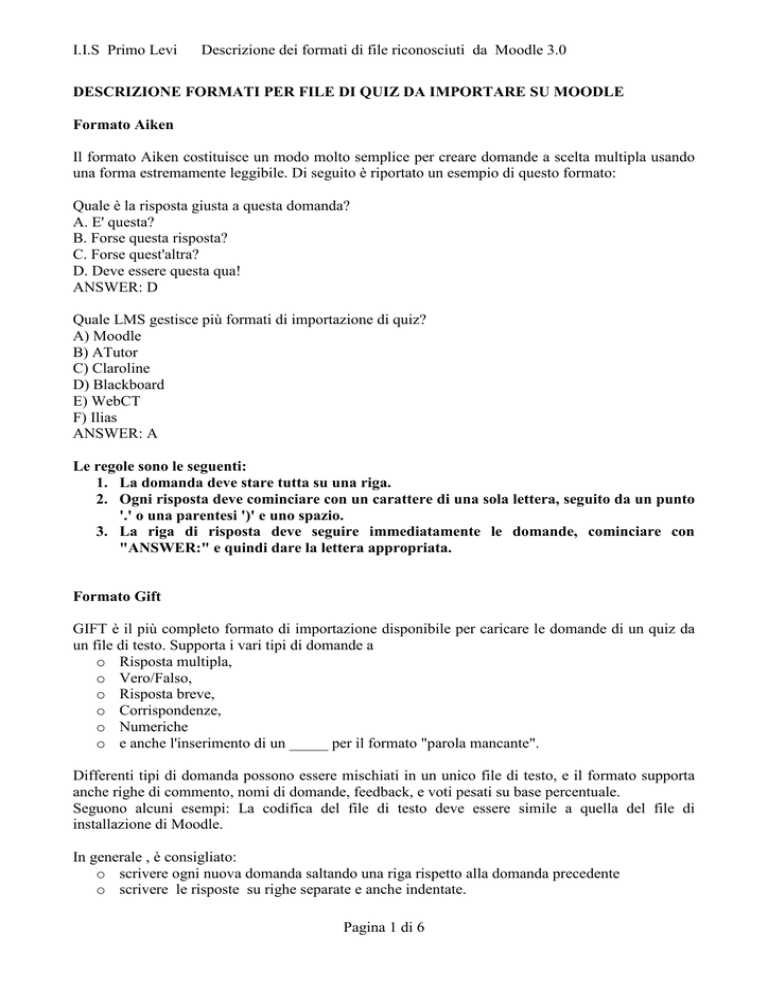
I.I.S Primo Levi
Descrizione dei formati di file riconosciuti da Moodle 3.0
DESCRIZIONE FORMATI PER FILE DI QUIZ DA IMPORTARE SU MOODLE
Formato Aiken
Il formato Aiken costituisce un modo molto semplice per creare domande a scelta multipla usando
una forma estremamente leggibile. Di seguito è riportato un esempio di questo formato:
Quale è la risposta giusta a questa domanda?
A. E' questa?
B. Forse questa risposta?
C. Forse quest'altra?
D. Deve essere questa qua!
ANSWER: D
Quale LMS gestisce più formati di importazione di quiz?
A) Moodle
B) ATutor
C) Claroline
D) Blackboard
E) WebCT
F) Ilias
ANSWER: A
Le regole sono le seguenti:
1. La domanda deve stare tutta su una riga.
2. Ogni risposta deve cominciare con un carattere di una sola lettera, seguito da un punto
'.' o una parentesi ')' e uno spazio.
3. La riga di risposta deve seguire immediatamente le domande, cominciare con
"ANSWER:" e quindi dare la lettera appropriata.
Formato Gift
GIFT è il più completo formato di importazione disponibile per caricare le domande di un quiz da
un file di testo. Supporta i vari tipi di domande a
o Risposta multipla,
o Vero/Falso,
o Risposta breve,
o Corrispondenze,
o Numeriche
o e anche l'inserimento di un _____ per il formato "parola mancante".
Differenti tipi di domanda possono essere mischiati in un unico file di testo, e il formato supporta
anche righe di commento, nomi di domande, feedback, e voti pesati su base percentuale.
Seguono alcuni esempi: La codifica del file di testo deve essere simile a quella del file di
installazione di Moodle.
In generale , è consigliato:
o scrivere ogni nuova domanda saltando una riga rispetto alla domanda precedente
o scrivere le risposte su righe separate e anche indentate.
Pagina 1 di 6
I.I.S Primo Levi
Descrizione dei formati di file riconosciuti da Moodle 3.0
Tipi di domande disponibili con formato Gift
Risposta multipla:
Per le domande a risposta multipla, le risposte errate sono precedute dal carattere tilde (~), mentre le
risposte giuste sono precedute dal segno uguale (=).
Esempio:
In quale isola è morto Napoleone? {~Elba ~Corsica =Sant'Elena}
Se si vuol inserire una parola mancante si devo inserire le risposte dove si vuole che gli spazi
appaiano nella frase , facendo precedere l’elenco delle risposte dalle parentesi graffe.
Esempio:
Napoleone è stato esiliato all'isola di {~Corsica =Sant'Elena ~Elba} dove è morto.
Per esempio:
La festa Americana del Thanksgiving si celebra il {
~secondo
~terzo
=quarto } Giovedì di Novembre.
Da quale paese di origine deriva il carattere dei Giapponesi? {
~India
=Cina
~Corea
~Egitto}
Risposta breve:
se si sono più risposte giuste , queste devono essere tutte precedute dal segno uguale (=), che indica
che tutte le risposte sono giuste.
Le risposte non devono contenere il carattere tilde (~).
Esempio:
Dove è morto Napoleone?{=in un'isola =a Sant'Elena}
Due più due uguale {=quattro =4}.
Se c'è solamente una Risposta breve giusta, questa può essere scritta senza essere preceduta dal
segno uguale, purché non possa essere confusa con una risposta Vero-Falso.
Vero-Falso:
In questo tipo di domanda la risposta indica se l'affermazione è vera o falsa. La risposta dovrà
essere scritta {TRUE} o {FALSE}, o, in forma abbreviata, {T} o {F}.
Esempio:
Napoleone è morto all'isola d'Elba.{F}
Il sole sorge a est.{T}
Corrispondenze:
Pagina 2 di 6
I.I.S Primo Levi
Descrizione dei formati di file riconosciuti da Moodle 3.0
Le coppie di corrispondenze cominciano con un segno uguale (=) e sono separate dal simbolo "->".
Ci devono essere almeno tre coppie di corrispondenze.
La struttura è la seguente
Esempio:
Domanda a corrispondenze. {
=sotto-domanda1 -> sotto-risposta1
=sotto-domanda2 -> sotto-risposta2
=sotto-domanda3 -> sotto-risposta3
}
Esempio reale:
Accoppia i seguenti paesi con le corrispondenti capitali. {
=Canada -> Ottava
=Italia -> Roma
=Giappone -> Tokio
=India -> Nuova Delhi
}
Le domande a corrispondenza non supportano feedback o risposte a pesi percentuali.
Numerica:
La parte Risposta delle domande Numeriche deve cominciare con il simbolo cancelletto (#).
Le risposte numeriche possono prevedere un margine di errore, che è scritto di seguito alla risposta
corretta, separato da una virgola.
Ad esempio, se la risposta corretta è un valore compreso tra 1.5 e 2.5, si dovrà scrivere {#2:0.5}.
Questo indica che il risultato corretto è 2 con un margine di errore di 0.5
Se il margine di errore non è specificato, si assume essere uguale a zero.
Esempio:
Quando è morto Napoleone?
{#1821}
Quale è il valore di pi greco (con max 3 cifre decimali)?
{#3.1415:0.0005}.
Opzionalmente, le risposte numeriche possono essere scritte come intervallo, nel seguente formato
{#ValoreMinimo..Valore Massimo}.
Quale è il valore di pi greco (con max 3 cifre decimali)?
{#3.141..3.142}.
L'interfaccia tramite browser di Moodle non supporta risposte numeriche multiple, ma sia i
programmi di Moodle sia il formato GIFT lo possono. Questo può essere usato per specificare più
intervalli numerici, e può essere particolarmente utile se combinato con voti pesati percentualmente.
Se sono utilizzate più risposte, queste possono essere separate da un segno uguale, come per le
domande a risposte brevi.
Quando è morto Napoleone? {#
=1821:0
=%50%1821:2
Pagina 3 di 6
I.I.S Primo Levi
Descrizione dei formati di file riconosciuti da Moodle 3.0
}
In questo esempio si inseriscono due risposte come vere, la prima senza tolleranza sul valore ed è la
vera risposta esatta, la seconda con tolleranza di due anni e che vale il 50% del valore pieno.
Da notare che poiché l'interfaccia GUI del browser non permette più risposte per le domande
numeriche, non c'è modo per vederle o editarle direttamente tramite Moodle.
OPZIONI
In aggiunta ai suddetti tipi di domande base, il programma filtro che gestisce il formato GIFT offre
le seguenti opzioni: commenti, nome domanda, feedback e risposte pesate.
Commenti:
Sul file di testo si possono aggiungere commenti che non saranno importati dentro Moodle. Questo
può servire per inserire delle testate o altre informazioni relative alle domande. Tutte le righe che
cominciano con una doppia barra (senza contare eventuali spazi o caratteri di tabulazione
precedenti) saranno ignorate dal filtro.
Esempio struttura commento :
// Sotto-testata: seguono le Domande Numeriche
Quanto fa 2 + 2? {#4}
Nome domanda:
Un nome domanda può essere specificato inserendolo prima della domanda e chiudendolo tra due
coppie di (:).
Esempio:
::Origini dei Giapponesi:: Da quale paese deriva il carattere Giapponese? {=China}
::Giorno del Thanksgiving:: La festa Americana del Thanksgiving si celebra il {
~secondo
~terzo
=quarto } Giovedì di Novembre.
Se non è specificato alcun nome domanda, la domanda stessa sarà usata come nome per default.
Feedback:
Un feedback può essere associato ad ogni risposta facendo seguire la risposta stessa da un carattere
cancelletto (#, detto anche hash mark) e dal feedback.
Esempio struttura :
Qual'è la risposta a questa domanda a risposte multiple?{
~risposta sbagliata #commento feedback alla risposta sbagliata
~un'altra risposta sbagliata #commento feedback a questa risposta sbagliata
=risposta giusta#Molto bene!
}
Esempio reale:
Dove è morto Napoleone?{
=a Sant'Elena#Benissimo!
=in un'isola #Bene! }
Pagina 4 di 6
I.I.S Primo Levi
Descrizione dei formati di file riconosciuti da Moodle 3.0
Esempio reale:
Napoleone è morto in Corsica.{FALSE #No, Napoleone è morto a Sant'Elena.}
Per le domande a risposta multipla, il feedback è mostrato solamante per la risposta che lo studente
ha selezionato. Per le risposte brevi, il feedback è mostrato solamente quando lo studente immette la
risposta corretta corrispondente. Per le domande Vero-Falso, il feedback importato è salvato e sarà
mostrato solo se lo studente sceglie la risposta sbagliata. Così, nell'ultimo esempio riportato, lo
studente vedrà il feedback solamente se sceglie VERO come risposta.
Risposte pesate:
Le risposte pesate sono previste sia nelle domande a risposta multipla sia nelle domande a risposta
breve. I pesi delle risposte possono essere inseriti dopo il segno tilde (per le risposte multiple) o
dopo il segno uguale (per le risposte brevi) con la percentuale di voto desiderata chiusa tra i segni
percento (ad esempio, %50%). Questa opzione può essere combinata con i commenti di feedback.
Esempio struttura:
Domanda difficile.{
~risposta sbagliata
~%50%risposta da metà punteggio
=risposta da pieno punteggio}
Esempi concreti:
::Dove è cresciuto Gesù::Gesù Cristo veniva da {
~Gerusalemme#Questa è un'importante città, ma la risposta è sbagliata.
~%25%Bethlemme#Gesù è nato qui, ma non vi è cresciuto.
~%50%Galilea#Devi essere più specifico.
=Nazareth#Si! Giusto!}.
::Dove è cresciuto Gesù::Gesù Cristo veniva da {
=Nazareth#Si! Giusto!
=%75%Nazereth#Giusto, ma scritto male.
=%25%Bethlemme#Gesù è nato qui, ma non vi è cresciuto.}
Notare che i due ultimi esempi sono essenzialmente la stessa domanda, la prima a risposte
multiple, la seconda a risposta breve.
Notare che è possibile specificare pesi delle risposte che NON è possibile specificare attraverso
l'interfaccia del browser. Questi pesi saranno calcolati correttamente (secondo il valore assegnato
al momento dell'importazione), e appariranno normalmente agli studenti che fanno il test. Ma gli
stessi pesi non appariranno normalmente agli insegnanti che li editano attraverso l'interfaccia delle
domande di Moodle. Il menu a tendina ammette solo certi valori fissi e se il peso da assegnare non
corrisponde ad alcuno di tali valori, non potrà essere visualizzato correttamente. Se si edita una tale
domanda attraverso l'interfaccia del browser, il peso della risposta cambierà in quello visualizzato.
Risposte multiple:
L'opzione Risposte multiple è usata per le domande a risposta multipla, quando due o più risposte
devono essere scelte per ottenere un punteggio pieno. Questa opzione si attiva assegnando pesi
parziali a più risposte, e non permettendo che alcuna risposta abbia il punteggio pieno.
Esempio:
Pagina 5 di 6
I.I.S Primo Levi
Descrizione dei formati di file riconosciuti da Moodle 3.0
Quali sono i nomi dei fratelli Bandiera? {
~Nessuno
~%50%Attilio
~%50%Emilio
~Antonio }
Notare che non c'è il segno (=) in alcuna risposta e la somma delle percentuali non deve essere
superiore a 100, altrimenti Moodle darà un errore. Per evitare il fatto che gli studenti potrebbero
ottenere automaticamente 100% semplicemente accettando tutte le risposte, è meglio dare un peso
negativo alle risposte sbagliate.
Quali sono i nomi dei fratelli Bandiera? {
~-%50%Nessuno
~%50%Attilio
~%50%Emilio
~-%50%Antonio }
Elenco Caratteri speciali ~ = # { } :
Questi simboli ~ = # { } controllano l'esecuzione di questo programma filtro e non possono essere
utilizzati nelle domande come testo normale. Poiché essi hanno un ruolo speciale nel determinare
l'operazione del filtro, sono chiamati "caratteri di controllo".
Problema : cosa fare quando si ha bisogno di usare uno di questi caratteri, per esempio per
mostrare una formula matematica all'interno di una domanda?
Risposta: La scappatoia per aggirare questo problema è quella di "evitare" i caratteri di controllo,
con un carattere di "escape". E' sufficiente anteporre una barra rovesciata (\) al carattere in
questione, in modo da dire al filtro che il carattere che segue deve essere usato come un carattere
normale e non come un carattere di controllo.
Esempio che contiene un carattere di controllo che deve venire interpretato :
Quale risposta è uguale a 5? {
~ \= 2 + 2
= \= 2 + 3
~ \= 2 + 4 }
::Caratteri di controllo GIFT:: Quale dei seguenti NON è un carattere di controllo nel formato di
importazione GIFT? {
~ \~
# \~ è un carattere di controllo.
~ \=
# \= è un carattere di controllo.
~ \#
# \# è un carattere di controllo.
~ \{
# \{ è un carattere di controllo.
~ \}
# \} è un carattere di controllo.
=\
# Giusto! \ la barra rovesciata (backslash) non è un carattere di controllo. MA, è
usata per aggirare i caratteri di controllo.}
Quando la domanda è elaborata la barra rovesciata è eliminata e non è salvata in Moodle.
Pagina 6 di 6